怎样快捷复制网页中的链接网址.ppt
ppt中超链接及电脑一些快捷键

ppt制作中如何添加超链接PowerPoint提供了功能强大的超链接功能,使用它可以在幻灯片与幻灯片之间、幻灯片与其他外界文件或程序之间以及幻灯片与网络之间自由地转换。
创建超链接在PowerPoint中我们可以使用以下三种方法来创建超链接:1、利用“动作设置”创建超链接(1)鼠标单击用于创建超链接的对象,使之高亮度显示,并将鼠标指针停留在所选对象上(对象指文字、图片等内容)。
(2)单击鼠标右键,在弹出的快捷菜单中选择“动作设置”选项,系统将弹出“动作设置”对话框,在对话框中有两个选项卡“单击鼠标”与“鼠标移过”,通常选择默认的“鼠标单击”,单击[超级链接到]选项,打开超链接选项下拉菜单,根据实际情况选择其一,然后单击[确定]按钮即可。
若要将超链接的范围扩大到其他演示文稿或PowerPoint以外的文件中去,则只需要在选项中选择“其他PowerPoint演示文稿...”或“其他文件...”选项即可。
2、利用超链接按钮创建超链接利用常用工具栏中的[超链接]按钮(“地球”图标)来设置超链接是非常常用的一种方法,虽然它只能创建鼠标单击的激活方式,但在超链接的创建过程中不仅可以方便地选择所要跳转的目的地文件,同时还可以清楚地了解到所创建的超链接路径。
(1)同第一种方法,鼠标单击用于创建超链接的对象使之高亮度显示,并将鼠标指针停留在所选对象上。
(2)单击常用工具栏中的[超链接]按钮,则系统将会弹出“插入超链接”对话框。
如果链接的是此文稿中的其他幻灯片,就在左侧的“链接到:”选项中单击“本文档中的位置”图标,在“请选择文档中的位置”中单击所要链接到的那张幻灯片(此时会在右侧的“幻灯片预览”框中看到所要链接到的幻灯片),然后点击[确定]按钮确认即可完成超链接的建立。
如果链接的目的地文件在计算机其他文件中,或是在Internet上的某个网页上或是一个电子邮件的地址,便在“链接到:”选项中,点击相应的图标进行相关的设置即可。
使用幻灯片快速复制和粘贴内容

使用幻灯片快速复制和粘贴内容幻灯片是一种常用的展示工具,它可以通过图形、文字和多媒体元素来传达信息。
当我们需要在多个幻灯片中复制和粘贴内容时,可以采用快速的方法,提高工作效率。
本文将介绍如何使用幻灯片快速复制和粘贴内容。
1. 复制和粘贴单个元素在幻灯片中,我们可以复制和粘贴单个元素,如文本框、形状和图片等。
具体操作如下:(1)选中要复制的元素,可以使用鼠标进行选中或者使用快捷键Ctrl + 鼠标单击选中。
(2)点击鼠标右键,在弹出的菜单中选择“复制”选项,或者使用快捷键Ctrl + C进行复制。
(3)在目标幻灯片中,点击鼠标右键,在弹出的菜单中选择“粘贴”选项,或者使用快捷键Ctrl + V进行粘贴。
2. 复制和粘贴多个元素如果需要复制和粘贴多个元素,可以使用以下方法:(1)按住Ctrl键,使用鼠标逐个选中要复制的元素。
(2)点击鼠标右键,在弹出的菜单中选择“复制”选项,或者使用快捷键Ctrl + C进行复制。
(3)在目标幻灯片中,点击鼠标右键,在弹出的菜单中选择“粘贴”选项,或者使用快捷键Ctrl + V进行粘贴。
3. 复制和粘贴幻灯片有时候我们需要复制整个幻灯片,以便在其他位置进行使用。
这时可以采取以下方法:(1)选中要复制的幻灯片,可以使用鼠标进行选中或者使用快捷键Ctrl + 鼠标单击选中。
(2)点击鼠标右键,在弹出的菜单中选择“复制”选项,或者使用快捷键Ctrl + C进行复制。
(3)在目标位置上,点击鼠标右键,在弹出的菜单中选择“粘贴”选项,或者使用快捷键Ctrl + V进行粘贴。
4. 复制和粘贴幻灯片中的格式在复制和粘贴幻灯片的过程中,有时候我们希望保留原始幻灯片的格式。
可以采用以下方法:(1)复制要复制的幻灯片或元素,方法同前面所述。
(2)在目标位置上,点击鼠标右键,在弹出的菜单中选择“粘贴选项”,弹出一个子菜单。
(3)在子菜单中选择“保留源格式”选项,点击即可进行粘贴。
总结:通过使用幻灯片快速复制和粘贴内容的方法,我们可以提高工作效率,简化操作步骤。
轻轻松松复制网站内容

轻轻松松复制网站内容常用的一种方法,比如你要复制的那个网站/wrw10918你使用下载工具如迅雷把该网站下载下去,然后你在迅雷里点开该网站就可以复制了简单的方法:针对无法保存、无法复制的网页,笔者提供以下几种方法供大家选用(以IE浏览器为例):<1.使用邮件功能(以outlook 为例):在浏览器快捷工具栏中中有一个邮件工具,点击后选择“发送网页”,这时候会启动outlook,并自动创建一个新邮件,邮件内容即为网页内容,这时候就可以在里面选择和复制所需要的内容了。
当然也可以依次选择“文件”→“发送”→“电子邮件页面”,同样可以在outlook中打开所需要的页面并进行复制、编辑。
2.使用网页编辑软件:浏览器有默认的网页编辑软件(一般为frontpage或者word),只要在快捷工具栏中点击相应的按钮,或者依次选择“文件”→“使用Microsoft Frontpage (或者Microsoft Word)编辑”,即可在相应软件的编辑窗口中显示网页的全部内容,这个时候就可以进行复制或修改了3.使用软件的“打开”命令:(1)Microsoft Frontpage或者Microsoft Word:打开Microsoft Frontpage,选择“文件”→“打开”,或者直接点击快捷工具栏上的“打开”图标,然后在“打开文件”对话框中的文件名中填写该网页完整的地址(如“/dingguijun52” ),点击“确定”,就可以打开该网页的内容并进行编辑、复制。
(2)使用记事本查看网页的源代码:方法同(1),打开记事本,在打开文件对话框中填写完整的网页地址,点击“确定”,就可以看到该页面的源代码了。
对于那些不允许查看源文件的网页,这种方法很实用。
实用技巧:网页保存另类方法看到好的网页,大家都想把它保存下来。
通常,我们都是利用IE 本身的保存功能。
但在很多时候,我们使用IE 的网页保存功能时,总会出现这样或那样的错误。
下载网页版的ppt课件

contents
目录
• 下载网页版PPT课件的步骤 • 下载网页版PPT课件的注意事项 • 下载后如何打开PPT课件 • 如何将网页版PPT课件转换为可编辑格
式 • 如何避免下载的PPT课件出现乱码或格
式问题
01
下载网页版PPT课件的步 骤
打开网页
01
打开电脑或移动设备上的浏览器 。
知名下载网站通常拥有专业的 编辑团队和审核机制,能够确 保PPT课件的质量和准确性。
选择知名下载网站还可以降低 遇到网络诈骗或病毒攻击的风 险,保护个人信息和计算机安 全。
确保PPT课件的版本与软件版本兼容
பைடு நூலகம்
在下载PPT课件之前,先确认自 己的PPT软件版本,选择与软件
版本兼容的PPT课件下载。
如果PPT课件的版本过高或过低 ,可能会导致乱码或格式问题, 影响幻灯片的正常播放和编辑。
手动复制粘贴到可编辑的文档中
总结词
适合少量文件
详细描述
如果文件数量较少,用户也可以手动将PPT课件的内容复制粘贴到可编辑的文档中,如 Word、WPS等。这种方式虽然比较耗时,但对于少量文件来说也是可行的。
05
如何避免下载的PPT课件 出现乱码或格式问题
选择知名的下载网站
知名下载网站通常具有较高的 信誉和良好的口碑,提供的 PPT课件质量相对更有保障。
02
在地址栏输入网址,按下回车键 打开网页。
搜索PPT课件
在网页的搜索框中输入关键词,如“PPT课件下载”或“免费PPT课件”。 点击搜索按钮,浏览搜索结果。
点击下载链接
在搜索结果中找到合适的PPT课件下载链接。
点击链接,进入下载页面。
ppt如何超链接网址
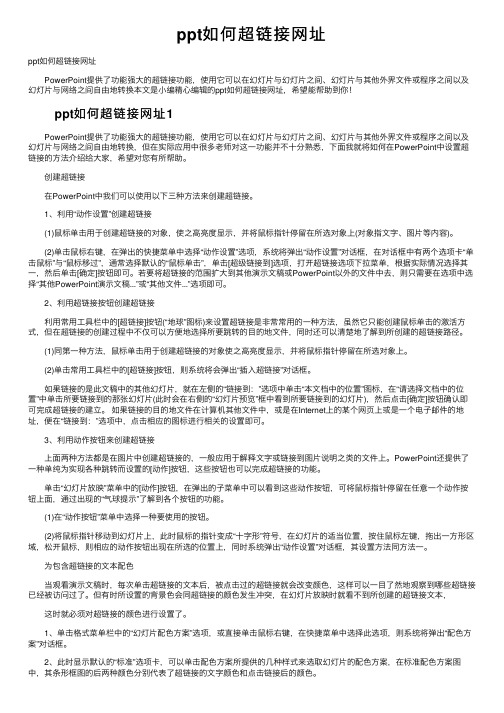
ppt如何超链接⽹址ppt如何超链接⽹址 PowerPoint提供了功能强⼤的超链接功能,使⽤它可以在幻灯⽚与幻灯⽚之间、幻灯⽚与其他外界⽂件或程序之间以及幻灯⽚与⽹络之间⾃由地转换本⽂是⼩编精⼼编辑的ppt如何超链接⽹址,希望能帮助到你! ppt如何超链接⽹址1 PowerPoint提供了功能强⼤的超链接功能,使⽤它可以在幻灯⽚与幻灯⽚之间、幻灯⽚与其他外界⽂件或程序之间以及幻灯⽚与⽹络之间⾃由地转换,但在实际应⽤中很多⽼师对这⼀功能并不⼗分熟悉,下⾯我就将如何在PowerPoint中设置超链接的⽅法介绍给⼤家,希望对您有所帮助。
创建超链接 在PowerPoint中我们可以使⽤以下三种⽅法来创建超链接。
1、利⽤“动作设置”创建超链接 (1)⿏标单击⽤于创建超链接的对象,使之⾼亮度显⽰,并将⿏标指针停留在所选对象上(对象指⽂字、图⽚等内容)。
(2)单击⿏标右键,在弹出的快捷菜单中选择“动作设置”选项,系统将弹出“动作设置”对话框,在对话框中有两个选项卡“单击⿏标”与“⿏标移过”,通常选择默认的“⿏标单击”,单击[超级链接到]选项,打开超链接选项下拉菜单,根据实际情况选择其⼀,然后单击[确定]按钮即可。
若要将超链接的范围扩⼤到其他演⽰⽂稿或PowerPoint以外的⽂件中去,则只需要在选项中选择“其他PowerPoint演⽰⽂稿...”或“其他⽂件...”选项即可。
2、利⽤超链接按钮创建超链接 利⽤常⽤⼯具栏中的[超链接]按钮(“地球”图标)来设置超链接是⾮常常⽤的⼀种⽅法,虽然它只能创建⿏标单击的激活⽅式,但在超链接的创建过程中不仅可以⽅便地选择所要跳转的⽬的地⽂件,同时还可以清楚地了解到所创建的超链接路径。
(1)同第⼀种⽅法,⿏标单击⽤于创建超链接的对象使之⾼亮度显⽰,并将⿏标指针停留在所选对象上。
(2)单击常⽤⼯具栏中的[超链接]按钮,则系统将会弹出“插⼊超链接”对话框。
如果链接的是此⽂稿中的其他幻灯⽚,就在左侧的“链接到:”选项中单击“本⽂档中的位置”图标,在“请选择⽂档中的位置”中单击所要链接到的那张幻灯⽚(此时会在右侧的“幻灯⽚预览”框中看到所要链接到的幻灯⽚),然后点击[确定]按钮确认即可完成超链接的建⽴。
涨姿势:教你一键复制所有已打开的网页标签的链接!

涨姿势:教你一键复制所有已打开的网页标签的链接!
小编因为工作需要,经常需要大量的复制网页链接整理成表格,因此每每都是开着一堆标签页,然后一个个CTRL+C——CTRL+V,累个半死效率还低!
终于小编爆发了去外面的世界看了看,然后找到了最快捷的一个方法。
带个大家,拿走不谢!
首先,需要确保你用的是Chrome或者Chrome内核的浏览器。
然后我们这里需要用到一款插件。
名字嘛,先卖个关子~后面会告诉大家!
安装好后,进行设置,右键单击插件图标,点击选项
这时候我们能看到一个长长的参数输入框,上面还有各种参数的功能提示。
而我们的目的是只把链接复制下来,所以就把参数修改为【%url%】不带中括号,然后点击右侧的SAVE保存。
然后试试多打开一些标签后,然后点击CP图标,看到没!所有的已打开网页的链接都已经显示在框内,而且是选中状态,一个链接一行,这时候只需要CTRL+C ——CTRL+V,直接到手罗!是不是解脱了?
当然这个插件还有其他的格式:
比如我参数修改为【%text%%url%】不带中括号,那么就是现实网页标签的名称和网址链接。
里面还可以自己输入字符来设置适合自己的格式!自己去常识吧!
插件的名字叫“Copy All Urls”,这个大家自行问度妹,很容易找到!OK!姿势学会了吗?下次以给大家讲如何让chrome合并标签,让你每天都要用的网页标签不占用标签栏和内存。
免责声明:文档转载自网络,版权归原作者所有。
多种方法复制网页内容

B、随意打开一个WORD文档(也可以是空白或新建文档),点工具栏中“打开、在收藏夹下面显示的内容中,找到你刚才保存的网址(即打开了要复制内容的网址),选中要复制的内容并右击,点复制;
有多种方法复制网页内容;
1、最常用的方法:“选定”网页内容后,右击,选“另存为”,找到存放地址后,保存即可;
2、如从网页上复制过来的内容成乱码,可在“另存为”中,将格式选为txt格式后保存,然后重新排版;要是网上文件有图片,可以先把文字复制到“文本文档”后,再复制到WORD文档,然后在上面插入图片;
3、如禁用了右键菜单(即右键菜单中“另存为”不可用),可选中某网页内容后,点键盘上的组合键Ctri+C进行复制,再打开一文档,点Ctri+V粘贴即可);
4、若上法不可用,可试试先点击左键,不松手,再点击右键。接着松开左键,最后松开右键。如出现快捷菜单,点“另存为”即可保存;
5、用上面三法还是不能复制时:
8、用专业软件下载:对加密网页,可到华军软件园下个“网文快爪”来下载;
D、再打开要存放下载内容的文档,右击后选“粘贴”、保存即可。
6、在网页中,点/查看/源文件,就可打开一个记事本文件,在其中可找到所需要的文字并右击/选“复制”/保存到文档中即可;
7、有时一些网页对源码进行了加密,其复制方法为:
启动IE浏览器,鼠标点击“工具→Internet选项”菜单,选择“安全”标签,点击“自定义级别”按钮,在出现的窗口中将所有脚本全部禁用,然后按F5刷新页面(这时所有的JavaScript代码都被禁用了,就可对其进行任意的复制、粘贴*操作)。提示:在收集到自己需要的内容后,要给脚本解禁,否则会影响浏览其它网页。
下载网页版的ppt课件

04
网页版PPT课件的案例与实战演练
案例一:如何制作一个精美的PPT课件
总结词
精美、大气、有品质
详细描述
在制作PPT课件时,要注重版面布局、配色 方案和字体选择,使课件具有吸引力。同时 ,可以添加适量的图片、图表和动画效果, 使课件更加生动有趣。在内容方面,要注重 内容的逻辑性和连贯性,使观众更容易理解 和接受。
总结词
在线美化工具可以快速为PPT添加各种风 格的装饰和设计元素,而无需太多手动 操作。
VS
详细描述
在线美化工具通常提供各种预设的装饰和 设计元素,如主题、背景、图标、形状等 ,用户可以选择适合自己的能,使用户可以快 速查看和分享美化后的PPT。
格式不兼容问题
总结词
$item1_c格式不兼容问题通常是由于课件格式与浏览器 或操作系统不兼容引起的。
详细描述
格式不兼容问题通常是由于课件格式与浏览器或操作系 统不兼容引起的。
内容丢失或乱码问题
要点一
总结词
内容丢失或乱码问题通常是由于课件在传输过程中出现错 误或课件本身存在编码问题引起的。
要点二
案例二
总结词
高效、便捷、准确
详细描述
将PDF文件转换为PPT课件需要使用专门的 转换工具,如Adobe Acrobat、
PDFelement等。这些工具可以将PDF文件 中的文字、图片和排版等元素提取出来,并 按照PPT的格式进行重新排版。在转换过程 中,需要注意保持原文件的准确性和美观度 ,同时也可以对PPT课件进行适当的排版和
在浏览器中打开PPT课件的网页,按下键盘上的Ctrl+J组合键,打开浏览器的开发者工具,找到需要下载的PPT 课件的链接,右键点击链接,选择“在新标签页中打开链接”,即可下载PPT课件。
网站上如何下载PPT课件

点击下载链接
在网站上找到课件文件的 下载链接,点击该链接。
开始下载
网站开始将课件文件下载 到指定位置。
等待下载完成
等待下载过程完成,即可 得到所需的课件文件。
06
打开ppt课件文件
打开保存的文件
01
首先,您需要打开您想要下载的 PPT课件文件。您可以在浏览器 或电脑中找到并点击该文件,以 将其打开。
网络云端
可以将课件文件上传至云 端存储,实现跨平台访问 和共享。
确认保存类型
PPT格式
如果下载的课件文件是PPT格式 ,直接选择该格式进行保存即可
。
PDF格式
如果需要将课件文件打印出来,可 以选择保存为PDF格式,方便打印 操作。
其他格式
根据个人需求,还可以选择保存为 图片、Word等其他格式。
完成保存操作
使用网站搜索功能
在网站的搜索框中输入关键词, 如“PPT课件”等
点击搜索按钮或按回车键,执行 搜索操作
在搜索结果页面中,查找相关的 PPT课件资源链接,并点击下载
或获取资源
03
找到ppt课件下载链接
查找下载链接
在网站上搜索关键词ຫໍສະໝຸດ 通过输入关键词,可以快速找到相关的PPT课件下载链接。
筛选搜索结果
正确的。
试下载小文件
03
如果下载的文件较大,可以先试下载一个小文件,确认能够正
常下载后再下载大文件。
确认下载链接的安全性
1 2
注意网站安全性
在下载PPT课件时,需要注意网站的安全性,避 免下载带有病毒或恶意软件的PPT课件。
使用安全软件进行扫描
在使用下载的PPT课件之前,可以使用安全软件 进行扫描,确保文件的安全性。
怎样快捷复制网中的链接网址

Word2010 ?IE8 浏览器
如下图红框中所示,是要复制的三个链接位 置,分别是“新闻”、“网页”和“贴吧”。
用鼠标右键键点击“新闻”,如下图红色箭头
所指。 在出现的菜单中选择“复制快捷方式”选项。
然后打开一个 单中选择下图红框中的选 项。
怎样快捷复制网中的链接网址
怎样快捷复制网页中的链接网址
zbc5e 网址之家
上网现在已是非常普遍的事,但经常上网免不 了有时想把一些常用网页的网址,都整理到一个 Word 文档中,这样以后若再想去这些网页,只需
打开 Word 文档,再点击这些网址就可以快捷的访 问你想要的内容。那有没有快捷的整理方法呢?下 面将介绍你怎么做。
然后把鼠标符号移动到网址的最后方,如下图 红色箭头所指,然后点击回车键。
如下图所示,网址已经变成了链接的样式了。
对照上面同样的方法,把“网页”的链接地址 也复制到 Word 文档中。
同样把“贴吧”的链接地址也复制到 Word 文
档中。 如下图是最终复制成功的三个网址。
如果想进入到某一网页,只需按下“Ctrl”键 的同时,再点击 Word 页面中的网址即可,如下图 所示点击的是
下载网页中的PPT课件

01
02
03
字体选择
选择易于阅读、简洁的字 体,如微软雅黑、宋体等 。
字体大小
根据需要调整字体大小, 确保文字清晰易读。
字体颜色
选择与背景色对比度高的 颜色,避免使用深色背景 和浅色字体。
制作动画效果
动画目的
明确动画的目的和作用, 如突出重点、吸引注意力 等。
动画类型
选择适当的动画类型,如 淡入淡出、飞入飞出等, 避免使用过于复杂或花哨 的动画。
下载方法
根据课件的具体格式和要求,选择合适的下载方式进行下载。
03
网页ppt课件制作技巧
制作高质量的图片
图片清晰
使用高分辨率的图片,避免使用 模糊的图片。
图片大小
根据需要调整图片大小,避免图片 过大或过小。
图片格式
选择合适的图片格式,如JPEG、 PNG等,以保持图片质量和大小。
使用高质量的字体
方式。
在版权使用许可下,被授权人可 以在特定条件下使用版权作品, 并享有相应的权利,如复制、发
行、表演或展示等。
版权使用许可是有偿的,被授权 人需要支付一定的费用作为使用
许可的条件。
THANKS FOR WATCHING
感谢您的观看
特点
支持多媒体、动画效果,可进行丰富的演示,但 文件较大,可能影响加载速度。
3
下载方法
在网页中,找到PPT课件的下载链接,选择合适 的下载方式进行下载。
pdf格式
PDF文件
PDF是Portable Document Format的缩写,是一种跨平台 的文档格式,可以保持原文档的 排版和内容,广泛应用于电子书
下载网页中的ppt课件
contents
如何复制链接文本

如何复制链接文本1. 什么是链接文本链接文本是指在网页或文档中用来跳转到其他网页、文件或特定位置的文字。
通过点击链接文本,用户可以快速访问相关内容。
在复制链接文本之前,首先需要确定需要复制的链接。
2. 复制网页链接文本复制网页链接文本是最常见的操作。
下面将介绍几种常见的复制网页链接的方法。
2.1. 桌面端浏览器1.打开目标网页。
2.在地址栏中,选中链接文本。
3.右键点击选中的链接文本,选择“复制”。
4.打开目标位置,右键点击空白处,选择“粘贴”。
2.2. 移动端浏览器1.打开目标网页。
2.长按链接文本,直到弹出菜单。
3.在菜单中选择“复制链接地址”或类似的选项。
4.打开目标位置,长按文本输入框,选择“粘贴”。
2.3. 快捷键在大部分浏览器中,复制链接文本可以使用快捷键组合: - Windows:Ctrl+C (复制)和Ctrl+V (粘贴) - Mac:Command+C (复制)和Command+V (粘贴)3. 复制文件链接文本有时候需要复制文件的链接文本,以便与他人分享或在其他应用中使用。
下面将介绍几种复制文件链接文本的方法。
3.1. Windows 文件资源管理器1.打开文件资源管理器,并定位到目标文件。
2.右键点击目标文件,选择“属性”。
3.在属性窗口的“常规”选项卡中,找到“位置”或“URL”。
4.右键点击该位置或URL,选择“复制”。
5.打开目标位置,右键点击空白处,选择“粘贴”。
3.2. macOS Finder1.打开Finder,并定位到目标文件。
2.右键点击目标文件,选择“获取信息”。
3.在信息窗口中,找到“位置”或“URL”。
4.鼠标选中该位置或URL,右键点击选中的文本,选择“复制”。
5.打开目标位置,右键点击空白处,选择“粘贴”。
3.3. 快捷键在操作系统中,复制文件链接文本可以使用快捷键组合: - Windows:选中文件,按F2进入重命名模式,按Ctrl+C复制文件路径,按Esc退出重命名。
制作PPT时如何粘贴和排版网络文字?

制作PPT时如何粘贴和排版网络文字?
大家在制作PPT的时候,有一些资料是需要到网上去复制粘贴的,但是网上的资料有很多的超链接,直接粘贴很麻烦,下面小编就来讲一下如何操作吧!
1.我们打开百度百科的网站,复制一下它的内容,然后右键——复制。
2.然后打开PPT,将文字右键——粘贴为只保留文本,这样就是纯文本,不受超链接格式的影响啦!
3.然后我们将文字进行逐条的分段,可以选中之后直接剪切,因为文本框会受到干扰。
4.有一个方法,就是我们剪切完一段文字之后,在页面的空白区域鼠标点击一下,右键——粘贴即可自动生成一个新的文本框互不干扰。
5.我们用同样的方法,将其他的段落给分好,准备后续的操作。
6.然后将所有的文本框选中,点击格式选项卡有一个水平对齐和纵向分布,鼠标点击一下。
7.最后文字就变得段落分明且十分的整齐,是不是很高大上啦!。
网页内容复制

很多用户在网上浏览资料的时候需要复制一些资料,经常会遇到网页不能复制,下面介绍一些解决网页不能复制问题的方法。
一、通过使用IE浏览器“文件”下拉菜单中的“发送”之“电子邮件页面”的操作,在电子邮件页面中去复制,从而实现下载的目的。
二、可以通过使用IE浏览器“的编辑器功能,如WORD等软件,在编辑状态下可以实现复制和下载。
复制网页地址,打开Microsoft Office Word,点击"文件"——“打开”,在弹出的对话框中填出刚才复制的网页地址或者按下ctrl+v组合键,点“打开”按钮,在打开网页之前,可能会弹出“Word 没有足够的内存,此操作完成后无法撤消。
是否继续?”的提示窗口,单击“是”,即弹出新的窗口,询问是否信任文件来源,再单击“是”后,Word会自动链接到对应的服务器并打开网页,这时我们就可以选中其中的文字进行复制粘贴了。
另外,此法在WPS2005中也可以使用,操作起来十分方便。
这样复制、剪切随君所愿。
三、可以通过使用IE浏览器“查看”菜单之“源文件”功能,在弹出的窗口中可以找到你需要复制和下载的内容,但没有格式。
除此之外,还可以通过其他比较具有特殊功能的浏览器,如火狐等,实现一般IE浏览器所不能实现的功能。
如果你用的是“遨游”等可以控制脚本的浏览器,可以禁用脚本。
具体操作(以“遨游”为例):点击“选项”——“下载控制”——去掉“允许scripts”前的勾,这回可以复制了吧?如果还不行,干脆把“允许java”和“允许activex”前面的勾也去掉。
四、更改安全级别的破解方法:单击IE浏览器的“工具”——“internet选项”——“安全”,将其中的“internet”的安全级别设为最高级别,“确定”后刷新网页即可。
安全级别最高的时候,一切控件和脚本均不能运行,再厉害的网页限制手段统统全部作废!或者在“安全”选项卡,接下来点击“自定义级别”按钮,在弹出的窗口中将所有脚本全部选择禁用,确定。
怎样快捷复制网页中的链接网址

zbc5e 网址之家 /
上网现在已是非常普遍的事,但经常上网免不
了有时想把一些常用网页的网址,都整理到一个 Word 文档中,这样以后若再想去这些网页,只需
打开 Word 文档,再点击这些网址就可以快捷的访 问你想要的内容。那有没有快捷的整理方法呢?下
面将介绍你怎么做。
Word2010 ?IE8 浏览器
如下图红框中所示,是要复制的三个链接位 置,分别是“新闻”、“网页”和“贴吧”。 用鼠标右键键点击“新闻”,如下图红色箭头
所指。 在出现的菜单中选择“复制快捷方式”选项。
然后打开一个 Word 空白文档,在页面上点击 鼠标右键,在出现的菜单中选择下图红框中的选
所示点击的是面的方法可以把常用的网址归类在一起,
方便以后快捷网址的最后方,如下图
红色箭头所指,然后点击回车键。
如下图所示,网址已经变成了链接的样式了。
对照上面同样的方法,把“网页”的链接地址
也复制到 Word 文档中。
同样把“贴吧”的链接地址也复制到 Word 文
档中。 如下图是最终复制成功的三个网址。
如果想进入到某一网页,只需按下“Ctrl”键 的同时,再点击 Word 页面中的网址即可,如下图
网页复制方法
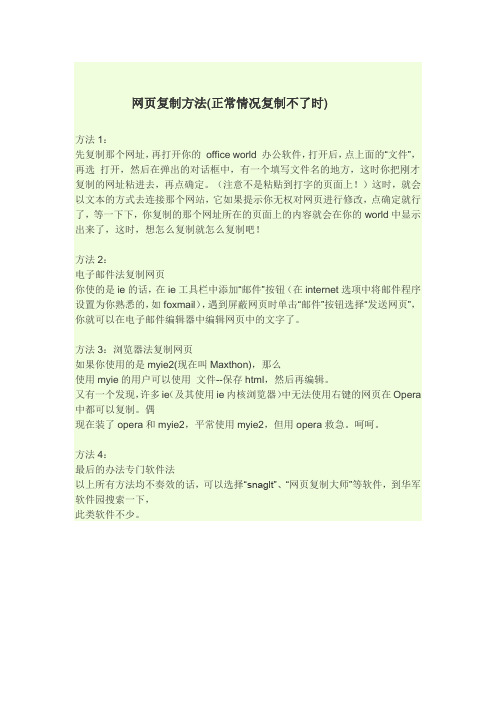
网页复制方法(正常情况复制不了时)
方法1:
先复制那个网址,再打开你的office world 办公软件,打开后,点上面的“文件”,再选打开,然后在弹出的对话框中,有一个填写文件名的地方,这时你把刚才复制的网址粘进去,再点确定。
(注意不是粘贴到打字的页面上!)这时,就会以文本的方式去连接那个网站,它如果提示你无权对网页进行修改,点确定就行了,等一下下,你复制的那个网址所在的页面上的内容就会在你的world中显示出来了,这时,想怎么复制就怎么复制吧!
方法2:
电子邮件法复制网页
你使的是ie的话,在ie工具栏中添加“邮件”按钮(在internet选项中将邮件程序设置为你熟悉的,如foxmail),遇到屏蔽网页时单击“邮件”按钮选择“发送网页”,你就可以在电子邮件编辑器中编辑网页中的文字了。
方法3:浏览器法复制网页
如果你使用的是myie2(现在叫Maxthon),那么
使用myie的用户可以使用文件--保存html,然后再编辑。
又有一个发现,许多ie(及其使用ie内核浏览器)中无法使用右键的网页在Opera 中都可以复制。
偶
现在装了opera和myie2,平常使用myie2,但用opera救急。
呵呵。
方法4:
最后的办法专门软件法
以上所有方法均不奏效的话,可以选择“snaglt”、“网页复制大师”等软件,到华军软件园搜索一下,
此类软件不少。
